Als je de wereld van beeldbewerking induikt, zijn tools zoals Adobe Camera Raw onmisbaar. Met de nieuwste update naar versie 12.3 heeft Adobe de gebruikersinterface en de functies aanzienlijk verbeterd. In deze tutorial laat ik je stap voor stap zien hoe je de nieuwe mogelijkheden van Camera Raw effectief kunt benutten om je afbeeldingen te optimaliseren. Je leert hoe je met eenvoudige aanpassingen de sfeer van je foto's kunt verbeteren en tijd kunt besparen bij het bewerken in Photoshop.
Belangrijkste inzichten
- De gebruikersinterface van Camera Raw 12.3 is geoptimaliseerd en overzichtelijker.
- Nieuwe tools vergemakkelijken de beeldbewerking aanzienlijk.
- Met gerichte aanpassingen kun je de kwaliteit van je beelden aanzienlijk verbeteren.
Stapsgewijze handleiding
1. Eerste indrukken van Camera Raw 12.3
Ten eerste zul je opmerken dat de gehele gebruikersinterface nu veel harmonischer lijkt. De indeling van de tools is in overzichtelijke tabbladen gedaan. Een klik op het bovenste menu geeft je de belangrijkste tools en je wordt niet meer afgeleid door een chaotische indeling. Deze nieuwe organisatie maakt het gemakkelijker om gericht aan je beelden te werken.
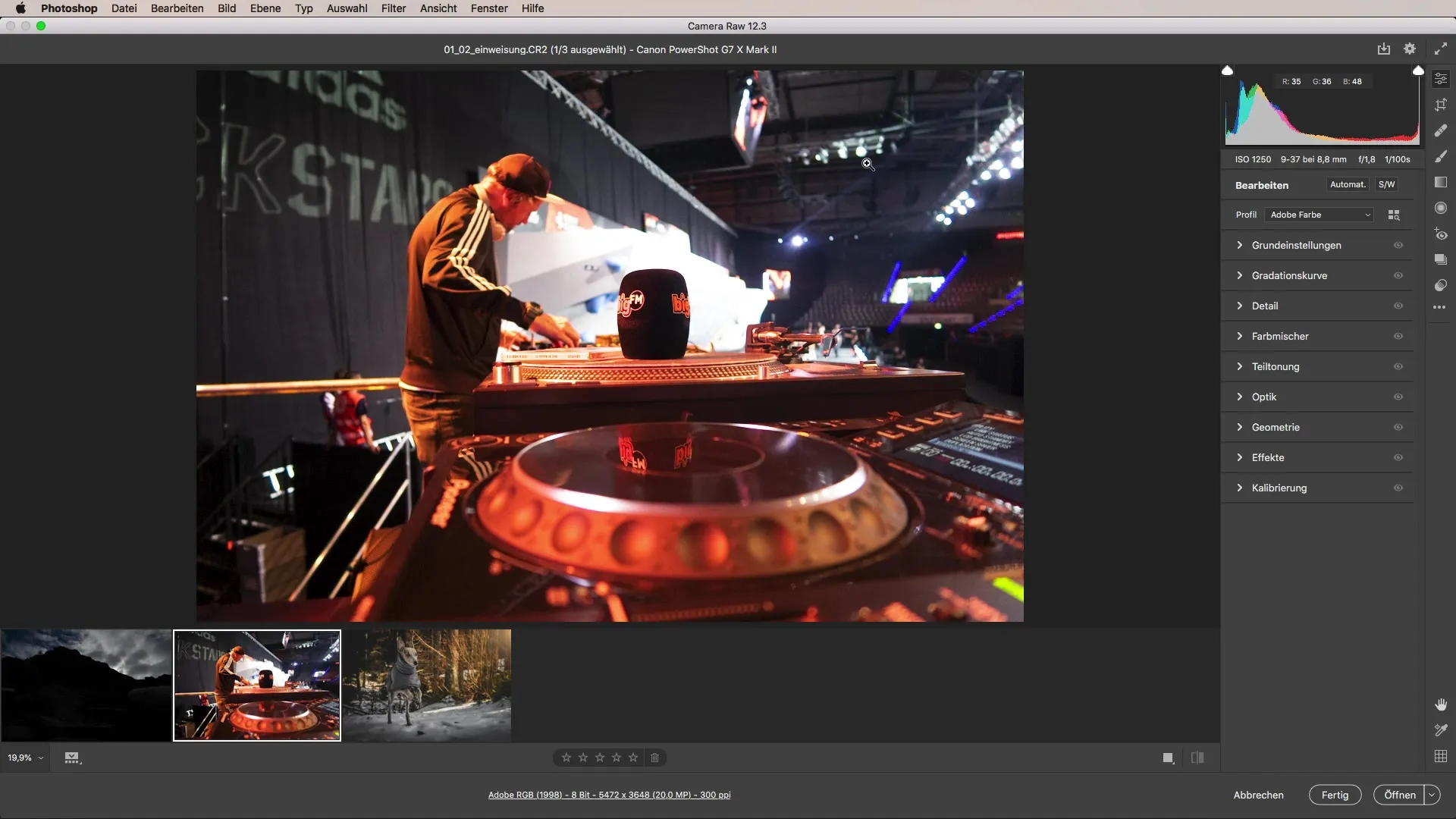
2. Gebruik van de filmweergave
Een ander hoogtepunt van de nieuwe versie is de filmweergave. Je kunt deze op elk moment in- of uitschakelen om een beter overzicht van de beeldcompositie te krijgen. Dit helpt je om de algemene impact van je afbeelding te bekijken en desgewenst aanpassingen te maken.
3. Basisinstellingen voor beeldoptimalisatie
Nu komen we bij het praktische deel, waar we bekijken hoe je de beeldbewerking concreet kunt aanpakken. Laten we een evenementenfoto als voorbeeld nemen. Hier kun je de kleurtemperatuur verhogen om de sfeer te verbeteren. Tegelijkertijd moet je de helderheid van de lichten verlagen om meer details in de schaduw te krijgen.
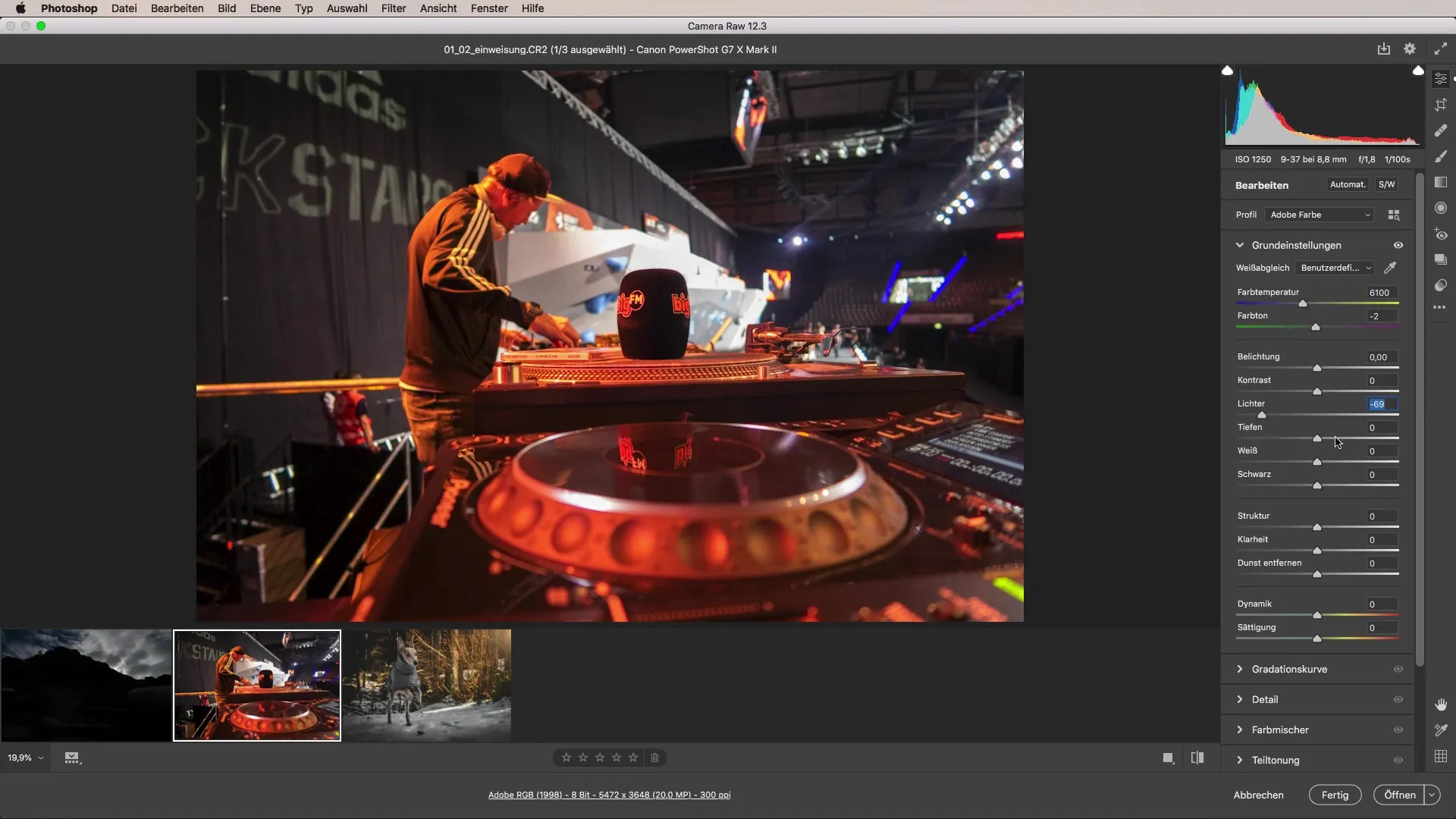
4. Verbeter de beeldscherpte met filters
Een ander klein voorbeeld kan een afbeelding van je hond zijn. Je kunt de radialenfilter gebruiken om gerichte aanpassingen te maken. Zet de scherpte van de hond eerst op nul. Om de focus terug te brengen, pas de omkeren-functie toe. Met deze nieuwe functies lijkt het alsof je hond met een grote opening is gefotografeerd, wat hem een zekere majesteit geeft.
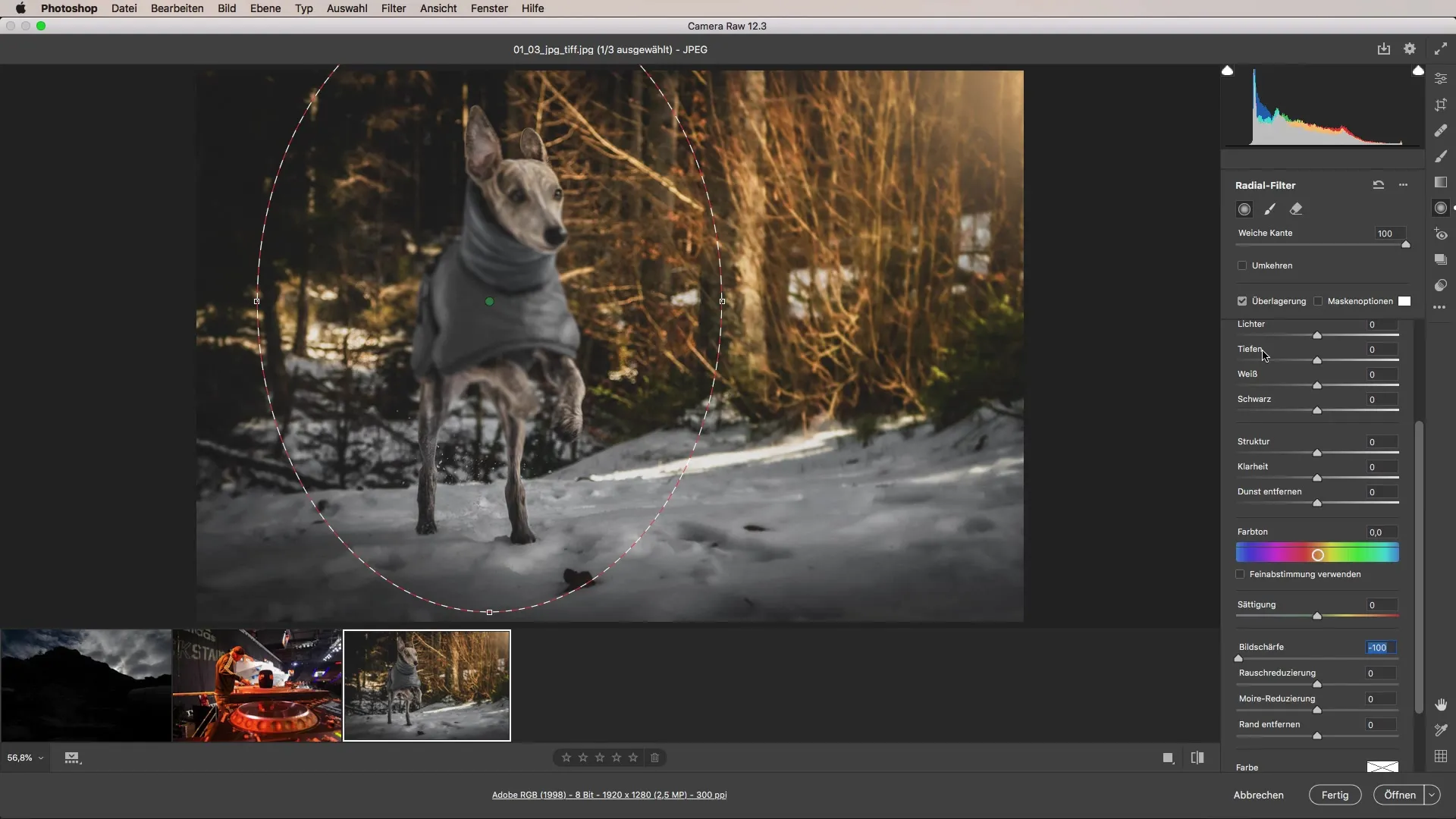
5. Schaduwen en belichting aanpassen
Een ander geweldig voorbeeld is een landschap afbeelding, waarbij de belichting op de lucht is geconcentreerd. Je kunt de schaduwen verhogen, waardoor de details in de lucht behouden blijven, terwijl je de belichting van de bergen aanpast om het geheel harmonisch te maken. Hiermee kun je de narratief van je afbeelding aanzienlijk versterken.
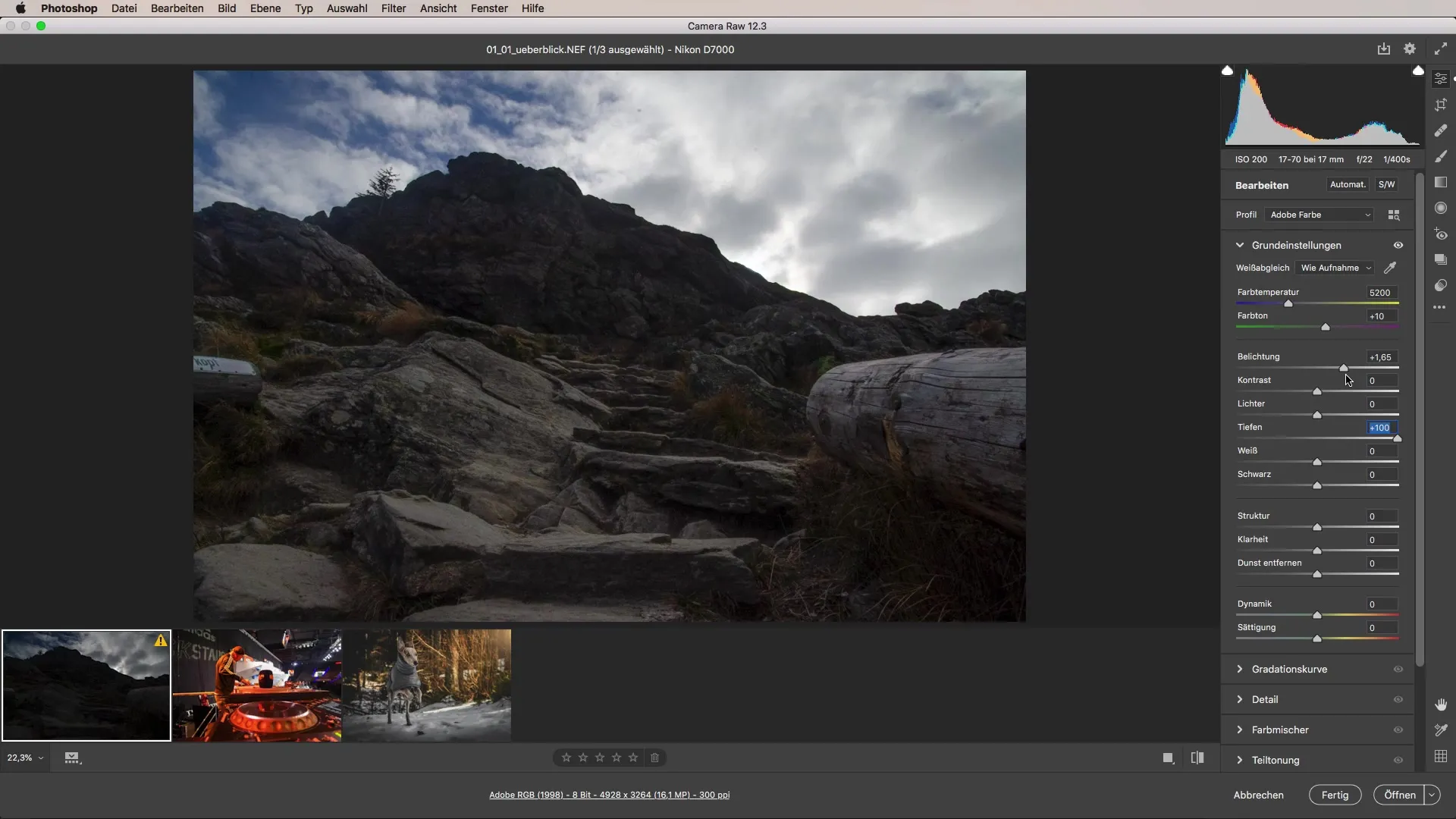
6. Technische mogelijkheden van Camera Raw benutten
De mogelijkheden die Camera Raw biedt, zijn indrukwekkend. Je zult versteld staan van welke technische fijnheden in je beelden verborgen zijn, zelfs als deze van oudere camera's komen. Vaak heb je meer controle dan je denkt. Vertrouw op de sterkte van het gereedschap om het maximale uit je opnames te halen.
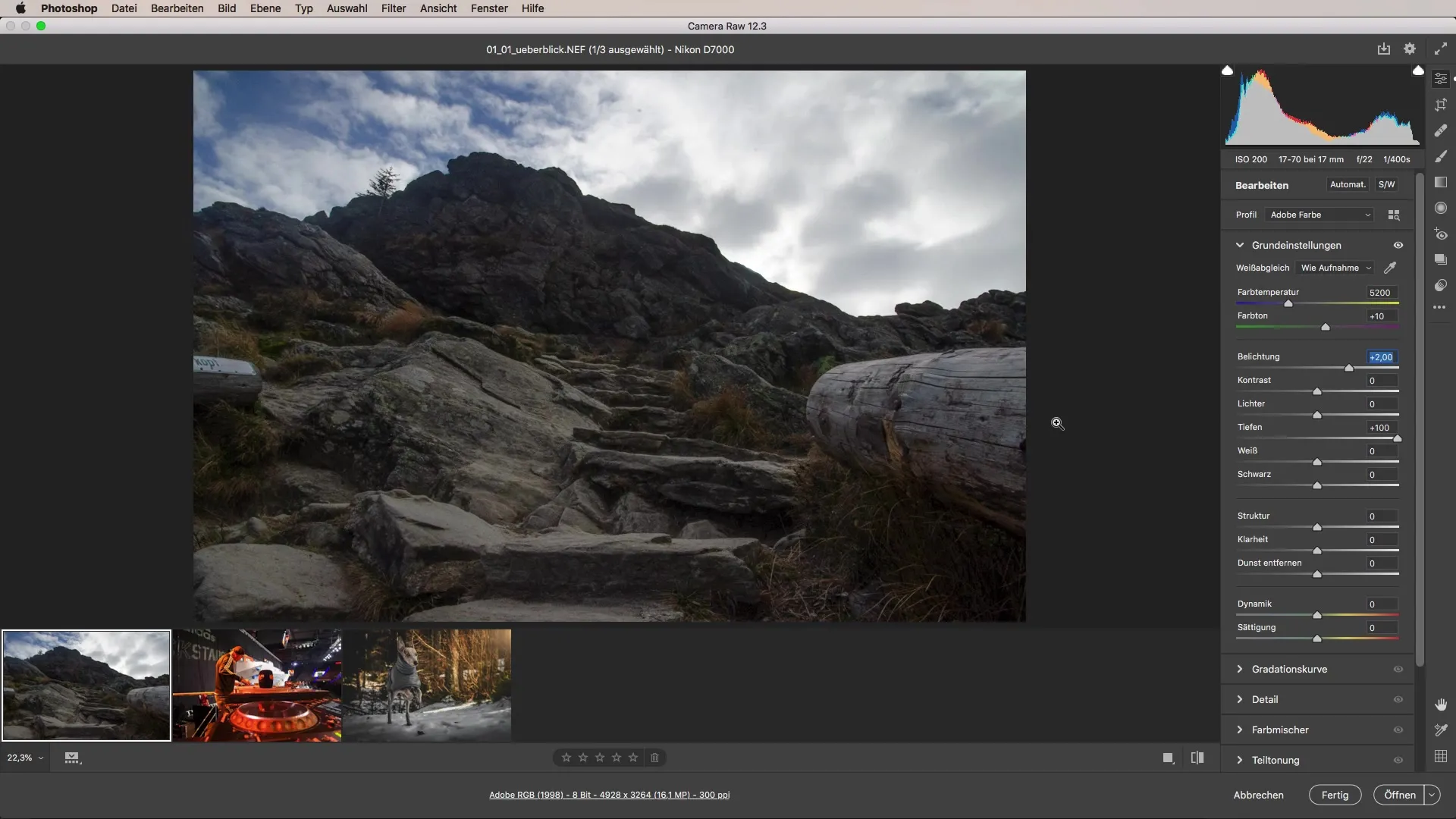
Samenvatting - Camera Raw-tutorial: Tips voor beeldoptimalisatie en vernieuwingen
Samenvattend biedt de nieuwste versie van Camera Raw je talloze mogelijkheden om je beelden snel en effectief te optimaliseren. De gebruikersinterface is intuïtiever en de nieuwe functies maken nauwkeurigere aanpassingen mogelijk die je beelden een nieuwe kwaliteit geven.
Veelgestelde vragen
Hoe kan ik de filmweergave in- of uitschakelen?Je kunt de filmweergave via het menu activeren of deactiveren.
Wat kan ik met de radialenfilter bereiken?De radialenfilter stelt je in staat om gerichte aanpassingen aan specifieke delen van een afbeelding te maken.
Hoe kan ik schaduwen en lichten aanpassen?In het gedeelte "Belichting" kun je eenvoudig de schuifregelaars voor schaduwen en lichten aanpassen.

